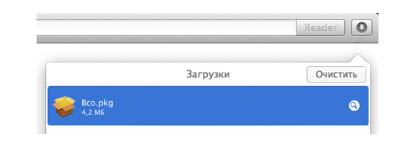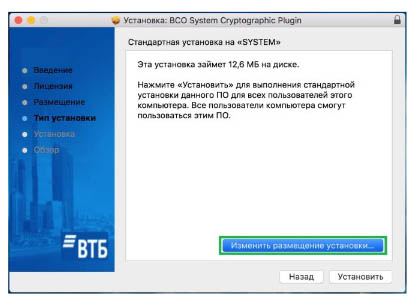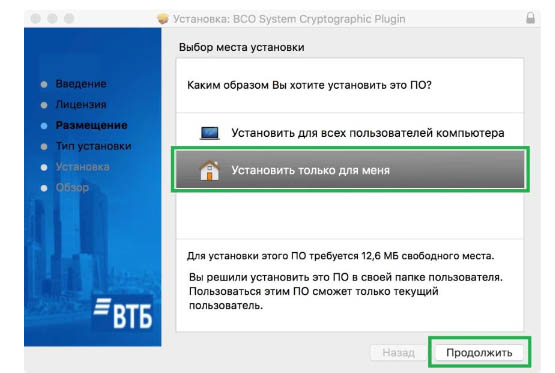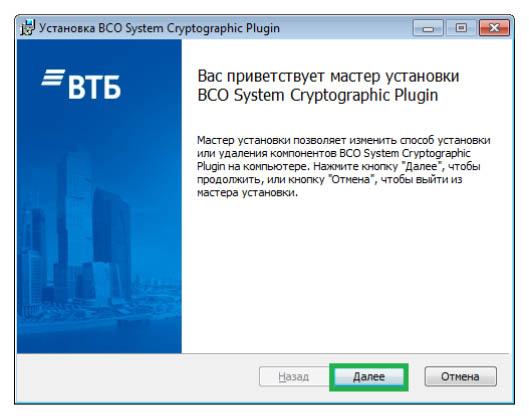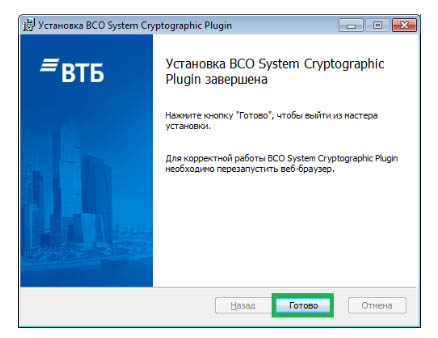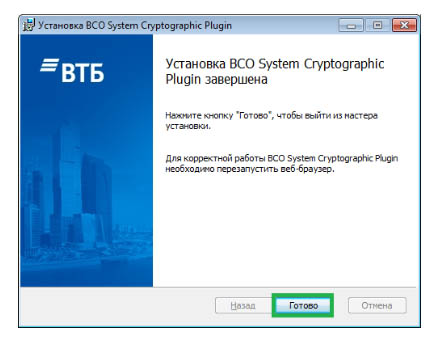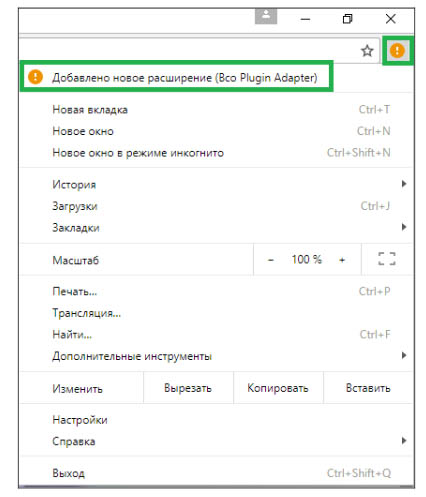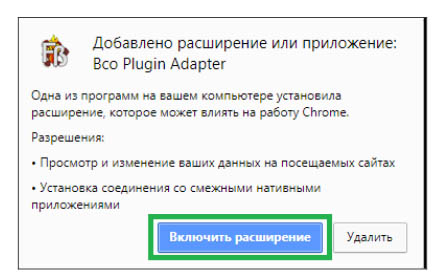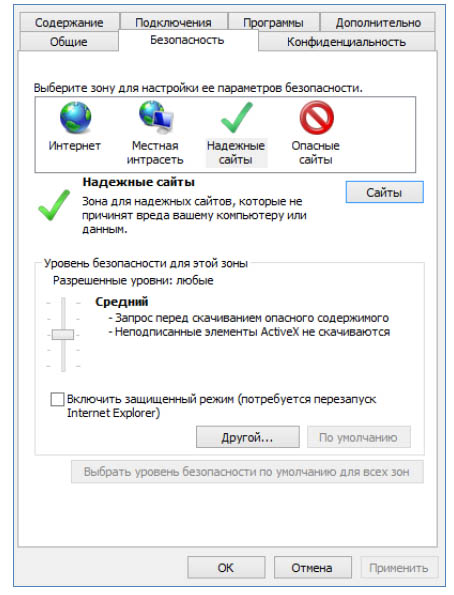Установка и настройка плагина для работы с ЭЦП ВТБ
Для работы в онлайн-системе ВТБ каждый пользователь должен иметь электронную подпись (ЭЦП) и установленные на ПК средства ЭЦП, к которым относится браузер-плагин. Такие требования объясняются использованием в системе криптографической защиты, обеспечивающей также аутентификацию пользователя и банковского сервера. Установка плагина для работы с ЭЦП не занимает много времени, а скачать его можно с официального портала ВТБ.
Для чего нужны плагин и ЭЦП для ВТБ
Электронная цифровая подпись используется в онлайн-среде для предотвращения фальсификации электронных сообщений, для подачи поручений на совершение различных операций (в т.ч. брокерских), отправки заявлений и т.д. Если заявка или документ не подписан ЭЦП, то банк вправе отказать от проведения операции в одностороннем порядке.
Использование ЭЦП невозможно без установки специального плагина. С его помощью пользователь формирует ЭЦП и подписывает документы, подтверждает свое авторство и неизменность отправленной информации, а также подтверждает свою личность при совершении различных операций.
Установка плагина
Во время первого входа в Личный кабинет в онлайн-среде ВТБ через поддерживаемый браузер (IE, Firefox, Opera, Chrome, Safari) система автоматически предложит установить плагин для работы с электронной подписью ВТБ. Для OS Windows 10 вход в систему возможен только через IE версии 11.
Для браузера Safari
После того как загрузка браузера завершится, нужно нажать на иконку окна загрузок, расположенную в правом верхнем углу. Затем пользователь запускает двойным нажатием правой кнопки мышки установщик (файл Bco.pkg).
В открывшемся окне нужно нажать «Продолжить» во вкладке «Введение».

Затем пользователь переходит во вкладку «Лицензия» и нажимает «Продолжить». В новом окне необходимо согласиться с лицензионным соглашением и перейти во вкладку «Тип установки», где нужно изменить размещение установки.
Затем во вкладке «Размещение» пользователь выбирает «Установить только для меня» и нажимает «Продолжить».
А после перехода во вкладку «Тип установки» нажимает «Установить».
После установки откроется страница «Обзора», где нужно нажать «Закрыть». После этого пользователю нужно перезагрузить браузер и пройти по ссылке https://bo.vtb24.ru. Внизу страницы нужно найти текст «Нажмите, чтобы использовать плагин». После нажатия на кнопку появится запрос на использование установленного плагина.
В открывшемся диалоговом окне нужно нажать «Доверять», чтобы браузер разрешил использование плагина в дальнейшем.
Далее пользователь переходит на страницу ВТБ. Во время перехода должно появиться диалоговое окно «Контроль доступа — ВТБ плагин». Внизу нужно поставить галочку «Разрешать всегда» и «Продолжить».
Плагин готов к работе.
Для Firefox
Установка плагина в браузере Firefox проходит проще. После загрузки установочного файла пользователь должен:
- Запустить файл установки BCO_ru.
- В открывшемся окне нажать «Далее».
- Согласиться с условиями лицензионного соглашения и нажать «Установить».
- После завершения установки нажать «Готово».
- Разрешить использование плагина через вкладку браузера «Дополнения».
- Для расширения «BCO Plugin Adapter» нажать «Включить».
После этого плагин готов к использованию.
Для Chrome
Чтобы установить плагин для работы с ЭЦП ВТБ в браузере Chrome, нужно:
- После загрузки установочного файла запустить его и следовать инструкции мастера установки «BCO System Cryptographic Plugin».
- Нажать на «Добавлено новое расширение».
- В открывшемся окне нажать «Включить».
После перезагрузки браузера плагин готов к работе.
Для IE
Для установки в браузере Internet Explorer криптоплагина BCO System Cryptographic необходимо запустить установочный файл Bco_ru.msi и следовать пошаговой инструкции мастера установки. Автоматически плагин помещается в папку C:Users{username}AppDataRoamingSignalCOMBCO System Cryptographic Plugin.
После того как установка завершится, нужно перезагрузить браузер. Для работы приложения нужно добавить сайт банка в список надежных сайтов. Для этого в настройках IE нужно перейти во вкладку «Безопасность», выбрать «Надежные сайты» и добавить в список сайтов портал ВТБ.
При последующем переходе на страницу ВТБ будет выведено всплывающее окно «Контроль Доступа — ВТБ плагин». В нем нужно установить метку-разрешение для данного сайта и нажать «Продолжить». Для дальнейшей работы и использования плагина желательно перезагрузить браузер.
Работа в онлайн-системе ВТБ позволяет клиентам совершать денежные операции, покупать различные услуги, отправлять документы, заказывать чеки и справки и т.д.
Для регистрации и последующего использования личного кабинета пользователь должен иметь электронную подпись, а также установленный на ПК плагин для работы с ЭЦП. Скачать его вместе с подробным руководством пользования можно с официального сайта ВТБ.
Оценка статьи:
Загрузка…
Содержание
- Втб как настроить плагин
- Вам также может понравиться
- Jinn Client 1.0.3050.0 скачать бесплатно
- Континент TLS клиент 2.0 скачать дистрибутив, настройка, сертификаты сервера, инструкция по установке
- eXtended Container скачать Jinn 1.0.2.2 — Лицензионный ключ
- У этой записи 6 комментариев
- ««ВТБ Бизнес Онлайн» Оглавление Список браузеров, поддерживаемых системой «ВТБ Бизнес Онлайн».2 1. Необходимость установки плагина 2. Установка плагина в . »
- Установка и настройка плагина для работы с ЭЦП ВТБ
- Для чего нужны плагин и ЭЦП для ВТБ
- Установка плагина
- Для браузера Safari
- Для Firefox
- Для Chrome
- Для IE
Втб как настроить плагин
BCO System Cryptographic Plugin необходим для работы в системе «ВТБ Бизнес Онлайн». Плагин работает со следующими браузерами:
- Internet Explorer версии 10 и выше;
- Mozilla Firefox версии 50 и выше;
- Google Chrome версии 55 и выше;
- Apple Safari версии 10.1.1–11.
Вам также может понравиться
Jinn Client 1.0.3050.0 скачать бесплатно
Континент TLS клиент 2.0 скачать дистрибутив, настройка, сертификаты сервера, инструкция по установке
eXtended Container скачать Jinn 1.0.2.2 — Лицензионный ключ
У этой записи 6 комментариев
Данный плагин не устанавливается в Firefox Portable. Система windows 7. Firefox версии 76.0.1.
До этого момента никаких проблем с расширениями не было.
Устанавливается, но вручную. Дополнения -> Установить дополнение из файла -> c:UsersИмя пользователяAppDataRoamingSignalCOMBCO System Cryptographic Pluginbco@signal-com.ru.xpi
Спасибо тебе!
Если бы наткнулся не тебя раньше, то не тратил в пустую час своего времени)
эта версия не устанавливается на Google Chrome
Версия 87.0.4280.66 (Официальная сборка), (32 бит)
После многократной установки/переустановки BCO_System_Cryptographic_Plugin_VTB_24.msi плагин в Хром не устанавливается, пробовал на 3х разных ноутбуках, везде Вин 7 про 64. Хром перезапускал, как и ноут — не помогает. В списке расширений Хрома ничего нового не появляется, инструкция не помогает, уже раз 10 перечитал! В Firefox точно такая же ситуация — расширение/плагин там не появляеются. MSI файл качал и отсюда и с сайта ВТБ ( https://bo.vtb24.ru/login#top ) — файлы называются по разному, но файл один и тот же, в любом случае — всё безрезультатно.
Добрый день!
Подскажите пожалуйста, могу ли я установить данный плагин под Linux?
Если это возможно, то где скачать установщик и есть какая-то инструкция как это сделать?
Источник
««ВТБ Бизнес Онлайн» Оглавление Список браузеров, поддерживаемых системой «ВТБ Бизнес Онлайн».2 1. Необходимость установки плагина 2. Установка плагина в . »
Инструкция по установке плагина для работы с электронной
подписью (BCO System Cryptographic Plugin) в системе
«ВТБ Бизнес Онлайн» https://bo.vtb24.ru
Список браузеров, поддерживаемых системой «ВТБ Бизнес Онлайн». 2
Необходимость установки плагина
Установка плагина в браузере Safari (Apple Mac OS)
Установка плагина в браузере FireFox (Microsoft Windows)
Установка плагина в браузере Chrome (Microsoft Windows)
Установка плагина в браузере IE (Microsoft Windows)
Возможные проблемы в работе
7.1. MacOS (Safari) после установки плагина в браузере надпись «Пожалуйста установите плагин» (Рисунок 27):
7.2. MacOS (Safari) после установки плагина в браузере надпись отсутствует плагин. 18
7.3. MacOS (Safari) после обновления Safari на версию 12, на главном окне системы отображается “Неподдерживаемый плагин”
7.4. Включение расширенного журналирования BcoCryptographicsPlugin (Microsoft Windows 7 и выше)
7.5. После удаления расширения в Google Chrome оно не устанавливается заново (не находится в Google Store)
1. Список браузеров, поддерживаемых системой «ВТБ Бизнес Онлайн»
Система «ВТБ Бизнес Онлайн» поддерживает следующие браузеры:
1. Internet Explorer v. 10 и выше, 32 bit и 64 bit (ОС – Microsoft Windows Vista и новее)
2. Mozilla Firefox v. 50 и выше, 32 bit и 64 bit (ОС – Microsoft Windows Vista и новее, MacOS X 10.6.1 и новее);
3. Google Chrome v. 55 и выше, 32 bit и 64 bit (ОС – Microsoft Windows Vista и новее, MacOS X 10.6.1 и новее);
4. Apple Safari v. 10.1.1 – v 11 (ОС – MacOS X 10.11.6 и новее) .
2. Необходимость установки плагина Откройте в браузере страницу входа в систему «ВТБ Бизнес Онлайн» – https://bo.vtb24.ru .
В верхней части окна нажмите на ссылку «установите плагин» (см. Рисунок 1– обведено зеленым прямоугольником) .
Рисунок 1 Система «ВТБ Бизнес Онлайн»
Инструкция по установке плагина для работы с электронной подписью
3. Установка плагина в браузере Safari (Apple Mac OS) В браузере «Safari» дождитесь завершения загрузки установщика и нажмите на 3.1) пиктограмму окна загрузок, расположенную в верхнем правом углу окна браузера (Рисунок 2):
Запустите установщик двойным нажатием на скачанный файл Bco.pkg:
Система «ВТБ Бизнес Онлайн»
Инструкция по установке плагина для работы с электронной подписью Рисунок 4 В открывшемся диалоговом окне о необходимости принятия условий лицензионного 3.5) соглашения нажать кнопку «Принимаю» (Рисунок 5):
Система «ВТБ Бизнес Онлайн»
Инструкция по установке плагина для работы с электронной подписью На вкладке «Размещение» выберите «Установить только для меня» и нажмите 3.7) кнопку «Продолжить» (Рисунок 7):
При переходе на страницу системы ВТБ БО должно быть выведено диалоговое окно «Контроль доступа – ВТБ БО Плагин».
Установите отметку «Разрешать всегда данному веб-сайту» и нажмите кнопку «Продолжить» (Рисунок 12):
3.14) Плагин готов к работе .
Система «ВТБ Бизнес Онлайн»
Инструкция по установке плагина для работы с электронной подписью Внимание! Если сообщение не отобразилось, перезапустите браузер (закройте через меню «Завершить» или комбинацию клавиш Cmd+«Q», запустите его заново и откройте страницу входа в систему «ВТБ Бизнес Онлайн») .
4. Установка плагина в браузере FireFox (Microsoft Windows) Внимание! Процедура установки плагина BCO System Cryptographic Plugin в браузере FireFox для MacOS аналогична приведённой ниже для Microsoft Windows. Для установки Plugin в MacOS необходимо вместо п.4.1)–п.4.5) использовать п.3.1) -п.3.9) .
Браузер «Firefox» отобразит диалоговое окно «Открытие «Bco_ru.msi»» — нажмите 4.1) кнопку «Сохранить файл» (Рисунок 13):
После завершения загрузки файла нажмите кнопку, расположенную в верхней 4.2) правой части окна, и в выпадающем меню нажмите на пиктограмму файла «Bco_ru.msi» (Рисунок 14):
Если плагин не был ранее установлен, то в открывшемся окне установить галочку 4.4) «Я принимаю условия лицензионного соглашения» и нажать кнопку «Установить»
После завершения установки плагина в окне нажать кнопку «Готово» (Рисунок 17):
4.5) Система «ВТБ Бизнес Онлайн»
Инструкция по установке плагина для работы с электронной подписью Рисунок 17
Если плагин был установлен ранее, то нажать кнопку «Восстановить» Рисунок 18):
Система «ВТБ Бизнес Онлайн»
Инструкция по установке плагина для работы с электронной подписью Разрешите использование плагина в браузере «Firefox» — нажмите кнопку 4.9) расположенную в правом верхнем углу браузера и выберите пункт «Дополнения»
Внимание! В зависимости от версии браузера FireFox, окно работы с расширениями может вызываться из разных мест меню .
4.11) Плагин готов к использованию .
Внимание! Если сообщение не отобразилось, перезапустите браузер и откройте страницу входа в систему «ВТБ Бизнес Онлайн» .
5. Установка плагина в браузере Chrome (Microsoft Windows) Внимание! Процедура установки плагина BCO System Cryptographic Plugin в браузере Google Chrome для MacOS аналогична приведённой ниже для Microsoft Windows .
Основное различие — для установки Plugin в MacOS необходимо вместо п.4.1)–п.4.5) использовать п.3.1) -п.3.9) .
Система «ВТБ Бизнес Онлайн»
Инструкция по установке плагина для работы с электронной подписью В браузере «Chrome» после завершения загрузки нажмите на пиктограмму 5.1)
Внимание! Для корректной установки плагина требуется доступ к сайту «Интернетмагазин Chrome» .
Нажмите кнопку, расположенную в правом верхнем углу браузера и нажать на 5.3) строку «Добавлено новое расширение (Bco Plugin Adapter)» (Рисунок 22):
Система «ВТБ Бизнес Онлайн»
Инструкция по установке плагина для работы с электронной подписью Внимание! Если сообщение не отобразилось, перезапустите браузер и откройте страницу входа в систему «ВТБ Бизнес Онлайн» .
6. Установка плагина в браузере IE (Microsoft Windows) Установка криптоплагина .
6.1) Для установки криптоплагина Bco System Cryptographic Plugin на Windows необходимо загрузить и запустить установочный пакет Bco_ru.msi (или Bco_en.msi для англоязычной версии) и далее следовать инструкциям программы установки (шаги мастера установки показаны в п.4.3-4.8 данной инструкции). Установка криптоплагина производится в пользовательскую папку C:Users\AppDataRoamingSignalCOMBCO System Cryptographic Plugin .
После установки криптоплагина необходимо перезагрузить веб-браузер .
Настройка веб-браузера Internet Explorer .
Для функционирования криптоплагина в Internet Explorer необходимо добавить вебсайт Банка ВТБ (ПАО) в список надежных в свойствах веб-браузера (Рисунок 26):
Рисунок 26
Система «ВТБ Бизнес Онлайн»
Инструкция по установке плагина для работы с электронной подписью При переходе на страницу системы ВТБ БО должно быть выведено диалоговое окно 6.3) «Контроль доступа – ВТБ БО Плагин». Установите отметку «Разрешать всегда данному веб-сайту» и нажмите кнопку «Продолжить» .
Удаление криптоплагина Bco System Cryptographic Plugin на Windows 6.4) осуществляется с помощью сервиса «Программы и компоненты» панели управления Windows. Файл конфигурации криптоплагина не удаляется .
7. Возможные проблемы в работе
7.1. MacOS (Safari) после установки плагина в браузере надпись «Пожалуйста установите плагин» (Рисунок 27):
Рисунок 27
В случае возникновения проблемы, указанной выше (Рисунок 27), рекомендуются следующие варианты решения проблемы:
1. Повторите установку Bco System Cryptographic Plugin в соответствии с требованиями пункта 2 настоящей Инструкции;
2. Выполните рекомендации ниже по включению BCO System Cryptographic Plugin для сайта bo.vtb24.ru .
Необходимо зайти в «Настройки» браузера Safari в раздел «Веб-сайты» (Рисунки 28 и 29):
По умолчанию после установки плагин может быть выключен в некоторых версиях операционной системы MacOS. Выбрать курсором «BCO System Cryptographic Plugin» .
Включить плагин, установив напротив него отметку (Рисунок 30):
Система «ВТБ Бизнес Онлайн»
Инструкция по установке плагина для работы с электронной подписью После выполненных действий закрыть «Настройки» и перезагрузить браузер .
7.2. MacOS (Safari) после установки плагина в браузере надпись отсутствует плагин Надпись означает, что система «ВТБ Бизнес Онлайн» не смогла найти Bco System
Cryptographic Plugin в вашем браузере (Рисунок 32):
Варианты решения проблемы:
1. Закройте браузер (нажмите красную точка слева вверху), откройте заново и перейдите по адресу https://bo.vtb24.ru, убедитесь, что текст заменился на
7.3. MacOS (Safari) после обновления Safari на версию 12, на главном окне системы отображается “Неподдерживаемый плагин” В Safari 12 перестал работать BCO Plugin. Предлагаем пользоваться браузерами Google Chrome и Mozilla FireFox (Рисунок 33) .
7.4. Включение расширенного журналирования BcoCryptographicsPlugin (Microsoft Windows 7 и выше) В случае если Банк ВТБ (ПАО) запросил расширенные логи BcoCryptographicPlugin, необходимо выполнить следующие действия:
1. Перейти в каталог C:Users\AppDataRoamingSignalCOMBcoCryptographicPlugin .
2. Открыть файл Bco.conf .
3. Установить параметру plugin.loglevel значение 1 .
4. Повторить действия с BcoCryptographicPlugin, которые привели к ошибке .
5. Передать в Банк ВТБ (ПАО) файл Bco.log, который содержит детальный журнал BcoCryptographicPlugin .
Пример файла Bco.сonf c включенным режимом детального журналирования:
Пример файла Bco.log 09.08.2018 14:43:30:863 [PID:5112, thread:652] INFO: C:work32BcoBcoAPI.cpp:163 BcoAPI::initPlugin::lambda_2735fee855d470ce02d33178e41fe494::operator () — Log level is TRACE 09.08.2018 14:43:30:873 [PID:5112, thread:652] TRACE: C:work32BcoBcoAPI.cpp:205 — BcoAPI::get_access — BcoAPI::get_access() 09.08.2018 14:43:30:883 [PID:5112, thread:652] TRACE: C:work32firebreathsrcActiveXCoreActiveXBrowserHost.cpp:59 FB::ActiveX::ActiveXBrowserHost::_scheduleAsyncCall — Scheduling async call for main thread 09.08.2018 14:43:30:951 [PID:5112, thread:652] TRACE: C:work32firebreathsrcPluginCoreWinWinMessageWindow.cpp:143 FB::WinMessageWindow::DefaultWinProc — Running async function call 09.08.2018 14:43:30:951 [PID:5112, thread:652] TRACE: c:work32firebreathsrcscriptingcoreCrossThreadCall.h:68 — FB::FunctorCallImplclass std::_Bind1,void,struct std::_Pmf_wrapvoid (__thiscall FB::ActiveX::ComPromise::*)(class FB::variant),void,class FB::ActiveX::ComPromise,class FB::variant,class FB::ActiveX::ComPromise * const,class FB::variant &,class FB::ActiveX::ComPromise,void::
FunctorCallImpl — Destroying Система «ВТБ Бизнес Онлайн»
Инструкция по установке плагина для работы с электронной подписью FunctorCall object (void) 09.08.2018 14:43:30:961 [PID:5112, thread:652] TRACE: C:work32firebreathsrcActiveXCoreActiveXBrowserHost .
cpp:59 FB::ActiveX::ActiveXBrowserHost::_scheduleAsyncCall — Scheduling async call for main thread 09.08.2018 14:43:30:963 [PID:5112, thread:652] TRACE: C:work32firebreathsrcPluginCoreWinWinMessageWindow.cpp:143 FB::WinMessageWindow::DefaultWinProc — Running async function call 09.08.2018 14:43:30:963 [PID:5112, thread:652] TRACE: c:work32firebreathsrcscriptingcoreCrossThreadCall.h:68 — FB::FunctorCallImplclass std::_Bind1,void,struct std::_Pmf_wrapvoid (__thiscall FB::ActiveX::ComPromise::*)(class FB::variant),void,class FB::ActiveX::ComPromise,class FB::variant,class FB::ActiveX::ComPromise * const,class FB::variant &,class FB::ActiveX::ComPromise,void::
FunctorCallImpl — Destroying FunctorCall object (void)
7.5. После удаления расширения в Google Chrome оно не устанавливается заново (не находится в Google Store) При ручном удалении расширения из браузера Google Chrome программа (сам браузер) помечает это расширение как нежелательное и при последующих попытках восстановить его, например с помощью инсталлятора плагина, будет блокировать это расширение .
Для восстановления расширения можно перейти в интернет-магазин chrome по прямой ссылке:
https://chrome.google.com/webstore/detail/bco-plugin-adapter/fahheakdhoeoigmafejkehdoeikpgdfp Система «ВТБ Бизнес Онлайн»
Инструкция по установке плагина для работы с электронной подписью
Источник
Установка и настройка плагина для работы с ЭЦП ВТБ
Для работы в онлайн-системе ВТБ каждый пользователь должен иметь электронную подпись (ЭЦП) и установленные на ПК средства ЭЦП, к которым относится браузер-плагин. Такие требования объясняются использованием в системе криптографической защиты, обеспечивающей также аутентификацию пользователя и банковского сервера. Установка плагина для работы с ЭЦП не занимает много времени, а скачать его можно с официального портала ВТБ.
Для чего нужны плагин и ЭЦП для ВТБ
Электронная цифровая подпись используется в онлайн-среде для предотвращения фальсификации электронных сообщений, для подачи поручений на совершение различных операций (в т.ч. брокерских), отправки заявлений и т.д. Если заявка или документ не подписан ЭЦП, то банк вправе отказать от проведения операции в одностороннем порядке.
Использование ЭЦП невозможно без установки специального плагина. С его помощью пользователь формирует ЭЦП и подписывает документы, подтверждает свое авторство и неизменность отправленной информации, а также подтверждает свою личность при совершении различных операций.
Установка плагина
Во время первого входа в Личный кабинет в онлайн-среде ВТБ через поддерживаемый браузер (IE, Firefox, Opera, Chrome, Safari) система автоматически предложит установить плагин для работы с электронной подписью ВТБ. Для OS Windows 10 вход в систему возможен только через IE версии 11.
Для браузера Safari
После того как загрузка браузера завершится, нужно нажать на иконку окна загрузок, расположенную в правом верхнем углу. Затем пользователь запускает двойным нажатием правой кнопки мышки установщик (файл Bco.pkg).
В открывшемся окне нужно нажать «Продолжить» во вкладке «Введение».

Затем пользователь переходит во вкладку «Лицензия» и нажимает «Продолжить». В новом окне необходимо согласиться с лицензионным соглашением и перейти во вкладку «Тип установки», где нужно изменить размещение установки.
Затем во вкладке «Размещение» пользователь выбирает «Установить только для меня» и нажимает «Продолжить».
А после перехода во вкладку «Тип установки» нажимает «Установить».
После установки откроется страница «Обзора», где нужно нажать «Закрыть». После этого пользователю нужно перезагрузить браузер и пройти по ссылке https://bo.vtb24.ru . Внизу страницы нужно найти текст «Нажмите, чтобы использовать плагин». После нажатия на кнопку появится запрос на использование установленного плагина.
В открывшемся диалоговом окне нужно нажать «Доверять», чтобы браузер разрешил использование плагина в дальнейшем.
Далее пользователь переходит на страницу ВТБ. Во время перехода должно появиться диалоговое окно «Контроль доступа — ВТБ плагин». Внизу нужно поставить галочку «Разрешать всегда» и «Продолжить».
Плагин готов к работе.
Для Firefox
Установка плагина в браузере Firefox проходит проще. После загрузки установочного файла пользователь должен:
- Запустить файл установки BCO_ru.
- В открывшемся окне нажать «Далее».
- Согласиться с условиями лицензионного соглашения и нажать «Установить».
- После завершения установки нажать «Готово».
- Разрешить использование плагина через вкладку браузера «Дополнения».
- Для расширения «BCO Plugin Adapter» нажать «Включить».
После этого плагин готов к использованию.
Для Chrome
Чтобы установить плагин для работы с ЭЦП ВТБ в браузере Chrome, нужно:
- После загрузки установочного файла запустить его и следовать инструкции мастера установки «BCO System Cryptographic Plugin».
- Нажать на «Добавлено новое расширение».
- В открывшемся окне нажать «Включить».
После перезагрузки браузера плагин готов к работе.
Для IE
Для установки в браузере Internet Explorer криптоплагина BCO System Cryptographic необходимо запустить установочный файл Bco_ru.msi и следовать пошаговой инструкции мастера установки. Автоматически плагин помещается в папку C:Users\AppDataRoamingSignalCOMBCO System Cryptographic Plugin.
После того как установка завершится, нужно перезагрузить браузер. Для работы приложения нужно добавить сайт банка в список надежных сайтов. Для этого в настройках IE нужно перейти во вкладку «Безопасность», выбрать «Надежные сайты» и добавить в список сайтов портал ВТБ.
При последующем переходе на страницу ВТБ будет выведено всплывающее окно «Контроль Доступа — ВТБ плагин». В нем нужно установить метку-разрешение для данного сайта и нажать «Продолжить». Для дальнейшей работы и использования плагина желательно перезагрузить браузер.
Работа в онлайн-системе ВТБ позволяет клиентам совершать денежные операции, покупать различные услуги, отправлять документы, заказывать чеки и справки и т.д.
Для регистрации и последующего использования личного кабинета пользователь должен иметь электронную подпись, а также установленный на ПК плагин для работы с ЭЦП. Скачать его вместе с подробным руководством пользования можно с официального сайта ВТБ.
Источник
Обновлено 29.08.2019
BCO System Cryptographic Plugin необходим для работы в системе «ВТБ Бизнес Онлайн». Плагин работает со следующими браузерами:
- Internet Explorer версии 10 и выше;
- Mozilla Firefox версии 50 и выше;
- Google Chrome версии 55 и выше;
- Apple Safari версии 10.1.1–11.
Вам также может понравиться
eXtended Container скачать Jinn 1.0.2.2 — Лицензионный ключ
12.04.2019
Континент TLS клиент 2.0 скачать дистрибутив, настройка, сертификаты сервера, инструкция по установке
24.02.2019
ViPNet CryptoFile скачать бесплатно. Инструкция по установке
03.07.2019
У этой записи 12 комментариев
-
Сергей
13 Май 2020
Ответить
Данный плагин не устанавливается в Firefox Portable. Система windows 7. Firefox версии 76.0.1.
До этого момента никаких проблем с расширениями не было.-
Альберт
16 Мар 2021
Ответить
Устанавливается, но вручную. Дополнения -> Установить дополнение из файла -> c:UsersИмя пользователяAppDataRoamingSignalCOMBCO System Cryptographic Pluginbco@signal-com.ru.xpi
-
Максим
13 Июл 2021
Ответить
Спасибо тебе!
Если бы наткнулся не тебя раньше, то не тратил в пустую час своего времени)
-
-
-
Юрий
27 Ноя 2020
Ответить
эта версия не устанавливается на Google Chrome
Версия 87.0.4280.66 (Официальная сборка), (32 бит) -
Алекс
29 Мар 2021
Ответить
После многократной установки/переустановки BCO_System_Cryptographic_Plugin_VTB_24.msi плагин в Хром не устанавливается, пробовал на 3х разных ноутбуках, везде Вин 7 про 64. Хром перезапускал, как и ноут — не помогает. В списке расширений Хрома ничего нового не появляется, инструкция не помогает, уже раз 10 перечитал! В Firefox точно такая же ситуация — расширение/плагин там не появляеются. MSI файл качал и отсюда и с сайта ВТБ ( https://bo.vtb24.ru/login#top) — файлы называются по разному, но файл один и тот же, в любом случае — всё безрезультатно.
-
Марина
18 Сен 2021
Ответить
Добрый день!
Подскажите пожалуйста, могу ли я установить данный плагин под Linux?
Если это возможно, то где скачать установщик и есть какая-то инструкция как это сделать? -
Анжела
6 Дек 2021
Ответить
Добрый день!
Есть ли возможность установки на Astra Linux (Смоленск 1.6 SE) BCO_System_Cryptographic_Plugin?
Спасибо. -
Владимир
24 Янв 2022
Ответить
Устанавливайте расширение в хром
-
Виктория
1 Сен 2022
Ответить
Несколько часов пытались установить плагин, ничего не получалось. Но получилось установить вручную через парку c:UsersИмя пользователяAppDataRoamingSignalCOMBCO System Cryptographic Pluginbco@signal-com.ru.xpi нажимаем «открыть с помощью» и открываем через любой предложенный браузер этот файл .xpi (у нас получилось через фаерфокс) и готово!
-
Павел
14 Окт 2022
Ответить
Самый уродский банк это ВТБ. Это же надо столько геморроя при думать для пользователя, ненавижу!
-
Манзур
20 Окт 2022
Ответить
Несколько часов пытались установить плагин, ничего не получалось.
-
Сергей
29 Окт 2022
Ответить
Есть ли возможность установки на Astra Linux ?
Установка плагина в браузере IE (Microsoft Windows)
C:Users{username}AppDataRoamingSignalCOMBCO System Cryptographic Plugin. После установки криптоплагина необходимо перезагрузить веб-браузер.
- Куда устанавливается плагин втб?
- Как зайти на I VTB RU?
- Где найти установленный плагин?
- Как установить плагин Bco?
- Как называется новое приложение ВТБ?
- Как установить значок ВТБ на главный экран?
- Где находится плагин в Google Chrome?
- Что значит плагин не загружен?
- Как подключить плагин к сайту?
- Как установить плагин для работы с электронной подписью?
- Как установить плагин в Adobe?
- Как установить плагин для Firefox?
- Как добавить плагин на страницу?
- Что такое плагин системы?
- Как установить плагин для браузера?
- Как добавить плагин на свой сайт?
Куда устанавливается плагин втб?
Необходимость установки плагина
Откройте в браузере страницу входа в систему «ВТБ Бизнес Онлайн» — https://bo.vtb24.ru. В верхней части окна нажмите на ссылку «установите плагин» (см.
Как зайти на I VTB RU?
- Выберите способ «Карта» или «Логин»
- Введите номер вашей карты или логин (УНК), указанный в договоре с банком
- Укажите пароль от вашей учетной записи и нажмите на кнопку «Войти»
- Введите одноразовый код, который мы отправим на ваш номер телефона по СМС
- Пользуйтесь всеми услугами интернет-банка без ограничений
Где найти установленный плагин?
Необходимо открыть меню браузера, выбрать пункт «Дополнительные инструменты» — «Расширения»:
- В открывшемся меню поочередно отключить и включить плагины браузера.
- В случае необходимости удаления плагина нужно нажать на кнопку «Удалить».
Как установить плагин Bco?
Для установки в браузере Internet Explorer криптоплагина BCO System Cryptographic необходимо запустить установочный файл Bco_ru. msi и следовать пошаговой инструкции мастера установки. Автоматически плагин помещается в папку C:Users{username}AppDataRoamingSignalCOMBCO System Cryptographic Plugin.
Как называется новое приложение ВТБ?
В магазине приложений App Store появилось новое приложение банка ВТБ под названием «Прайм Баланс». Кредитная организация разослала клиентам уведомление о том, что можно скачать соответствующую программу на iOS.
Как установить значок ВТБ на главный экран?
На странице входа в интернет-банк ВТБ Онлайн, выбрав функцию «Скачать для Android», в официальных онлайн-магазинах ваших смартфонов.Войти в интернет-банк можно за 1 клик:
- В браузере Safari перейдите на online.vtb.ru.
- В нижнем меню нажмите на иконку «Поделиться», а затем выберите «На экран «Домой»».
- Нажмите «Добавить».
Где находится плагин в Google Chrome?
Как управлять расширениями:
- Откройте Chrome на компьютере.
- В правом верхнем углу окна нажмите на значок «Настройка и управление Google Chrome» Дополнительные инструменты Расширения.
- Внесите изменения. Включите или отключите расширение. Разрешите использовать в режиме инкогнито.
Что значит плагин не загружен?
Если Вы видите окно, в котором первый значок зелёный, а второй красный с сообщением «плагин не загружен» или «истекло время ожидания загрузки плагина», значит КриптоПро ЭЦП Browser Plug-in не установлен или недоступен, переходите к разделу «Как убедиться, что плагин установлен».
Как подключить плагин к сайту?
Скопируйте папку плагина в папку wp-content/plugins в вашем каталоге WordPress. Плагин будет установлен на ваш сайт. Перейдите в раздел плагинов на своем сайте и найдите в списке только что загруженный плагин. Нажмите ссылку «Активировать».
Как установить плагин для работы с электронной подписью?
Установка плагина на компьютер:
- Скачайте дистрибутив «КриптоПро ЭЦП Browser plug-in» → здесь.
- Запустите установочный файл cadesplugin.exe и подтвердите установку плагина.
- При необходимости разрешите мастеру установки внести изменения, нажав кнопку «Да».
- Дождитесь окончания установки плагина и нажмите кнопку «ОК».
Как установить плагин в Adobe?
На панели плагинов выберите вкладку Обзор, затем выберите плагин и щелкните Установить.
Как установить плагин для Firefox?
Щёлкните по кнопке меню и выберите Дополнения и темы. Откроется вкладка Управление Дополнениями. Выберите панель для того типа дополнений, которые хотите просмотреть и настроить, например, панель Расширения или ПлагиныРасширения или Темы.
Как добавить плагин на страницу?
Для установки таким методом нужно:
- Переходим в Плагины -> Добавить новый.
- Нажимаем кнопку «Загрузить плагин».
- Нажимаем «Выберите файл» и ищем. zip архив с нужным вам плагином на компьютере, после чего жмем кнопку «Установить».
- После установки плагина активируйте его нажав кнопку «Активировать плагин».
Что такое плагин системы?
Плаги́н (англ. plug-in, от plug in «подключать») — независимо компилируемый программный модуль, динамически подключаемый к основной программе и предназначенный для расширения и/или использования её возможностей.
Как установить плагин для браузера?
Как установить расширение:
- Откройте Интернет-магазин Chrome.
- Найдите нужное расширение.
- Нажмите Установить.
- Некоторым расширениям могут понадобиться разрешения или доступ к определенным данным. Чтобы предоставить доступ, нажмите Добавить расширение. Внимание! Одобрять следует только надежные расширения.
Как добавить плагин на свой сайт?
Переходим в админку, в левом вертикальном меню открываем «Плагины» -> «Добавить новый». Вверху есть строка поиска, вводим в неё название плагина, который необходимо установить на сайт. Также можно загрузить уже ранее скаченный плагин с компьютера (об этом ниже).
Ответить
- Печать
- Информация о материале
- Категория: Программы
-
Просмотров: 5742
Плагин Bco Plugin Adapter через поиск в магазине Chrome не ищется, находиться по прямой ссылке Bco Plugin Adapter — Интернет-магазин Chrome (google.com). Устанавливаем, в настройках браузера включаем если требуется. Информация взята с инструкции на сайте втб.
CRX файл расширения для ручной установки в режиме разработчика: https://cloud.mail.ru/public/JxzR/PYFguwVaT
Комментарии (0)
Здесь не опубликовано еще ни одного комментария
Оставьте свой комментарий
- Опубликовать комментарий как Гость.
Логин
Пароль
Имя (Обязательно)
Сайт
Фон
Вложения (0 / 3)
Поделитесь своим местоположением
Введите текст с картинки. Не разобрать?
Чтобы подписывать документы сертификатом, установите плагин BCO System Cryptographic Plugin.
Плагин BCO — это специальная программа для браузера. Плагин позволяет браузеру работать с файлами сертификата на вашем компьютере. При выпуске сертификата плагин запишет служебные файлы в указанную вами папку, а при входе с сертификатом и подписании будет считывать эти файлы и проверять подлинность вашей электронной подписи. Без плагина сертификат нельзя выпустить и использовать.
Порядок действий:
- Установите плагин.
- Разрешите плагину BCO Plugin Adapter доступ к странице db.vtb.ru во всплывающем системном окне.
- Перезагрузите страницу.
Плагин работает только на настольных компьютерах и ноутбуках в следующих браузерах:
- MacOS — Google Chrome 76+
- Windows — Microsoft IE 11, Mozilla Firefox 68+ или Google Chrome 76+
СКЗИ – это сервис, обеспечивающий электронное шифрование документов. Обычно это используется для получения подписи важной информации или, наоборот, отправки документов. Где можно каталог ключевого носителя СКЗИ взять? На самом деле – это место для сохранения электронных ключей, в данной ситуации сохраняются ключи банк-клиента ВТБ. Хранить его, желательно, на отдельном носителе: флешкарте, диске или на внутреннем накопителе.
«интернет банк-клиент» (ibank2)
Работайте с Банком там, где вам удобно.
Внутренняя ошибка, попробуйте выполнить операцию позднее
Вариант, когда совершаемая операция временно недоступна, тоже имеет место быть. Такая проблема возникает при задвоении учетных записей. Единственным решением этого является обращение в отделение ВТБ к специалистам.
Генерация ключей втб
Чтобы создать уникальный ключ, необходимо заняться установкой программы Quik ВТБ (издатель Step Up inc), которая нужна для создания секретных ключей.
- Запускаем приложение на ПК и при начальном этапе приложение предлагает нам показать путь к месту хранения кодов, имя клиента и пароль, с которыми мы будем открывать сервис. При утере клиентского пароля, указываемого на этом этапе, криптоключ создается снова и с самого начала, поскольку этот пароль не восстанавливается.
- На втором шаге необходимо подтвердить пароль.
- В следующем окне проверяются параметры создаваемого ключа. Если все верно – нажимаем кнопку «Далее».
- Дальше появляется сообщение о вводе случайных чисел. Введенные в строку данные запоминать не нужно. Завершаем работу кнопкой “Установить”.
Для chrome
Чтобы установить плагин для работы с ЭЦП ВТБ в браузере Chrome, нужно:
Как пользоваться ВТБ Онлайн? Подробная инструкция
- После загрузки установочного файла запустить его и следовать инструкции мастера установки «BCO System Cryptographic Plugin».
- Нажать на «Добавлено новое расширение».
- В открывшемся окне нажать «Включить».
После перезагрузки браузера плагин готов к работе.
Для firefox
Установка плагина в браузере Firefox проходит проще. После загрузки установочного файла пользователь должен:
- Запустить файл установки BCO_ru.
- В открывшемся окне нажать «Далее».
- Согласиться с условиями лицензионного соглашения и нажать «Установить».
- После завершения установки нажать «Готово».
- Разрешить использование плагина через вкладку браузера «Дополнения».
- Для расширения «BCO Plugin Adapter» нажать «Включить».
После этого плагин готов к использованию.
Для браузера safari
После того как загрузка браузера завершится, нужно нажать на иконку окна загрузок, расположенную в правом верхнем углу. Затем пользователь запускает двойным нажатием правой кнопки мышки установщик (файл Bco.pkg).
В открывшемся окне нужно нажать «Продолжить» во вкладке «Введение».
Затем пользователь переходит во вкладку «Лицензия» и нажимает «Продолжить». В новом окне необходимо согласиться с лицензионным соглашением и перейти во вкладку «Тип установки», где нужно изменить размещение установки.
Затем во вкладке «Размещение» пользователь выбирает «Установить только для меня» и нажимает «Продолжить».
А после перехода во вкладку «Тип установки» нажимает «Установить».
Для чего нужны плагин и эцп для втб
Электронная цифровая подпись используется в онлайн-среде для предотвращения фальсификации электронных сообщений, для подачи поручений на совершение различных операций (в т.ч. брокерских), отправки заявлений и т.д. Если заявка или документ не подписан ЭЦП, то банк вправе отказать от проведения операции в одностороннем порядке.
Использование ЭЦП невозможно без установки специального плагина. С его помощью пользователь формирует ЭЦП и подписывает документы, подтверждает свое авторство и неизменность отправленной информации, а также подтверждает свою личность при совершении различных операций.
Дополнительные действия и настройки
Если при установке плагина или при попытке работать с ЭП (сразу после установки плагина) появились проблемы (например, не открывается список для выбора ЭП, или система «не видит» плагин и заново предлагает установить его, и/или др.), для их решения предлагаем набор дополнительных действий, выполнение одного или нескольких из которых поможет устранить проблемы.
Дополнительные настройки для msproxy
Необходимо включить порт 15100 (порт, который использует QUIK) в список портов, которые MSProxy будет использовать для «пробрасывания» SSL-соединения. Для этого необходимо запустить программу regedit и изменить один из ключей в реестре Windows:
Если включен контроль доступа для Web-Proxy сервиса MSProxy, то для протокола Secure нужно добавить группу Everyone. В журналах сервиса эти соединения будут регистрироваться как от пользователя anonymous.
Дополнительные настройки для squid proxy
Необходимо включить порт 15100 (порт, который использует QUIK) в список портов, которые Squid proxy будет использовать для «пробрасывания» SSL-соединения. Для этого в файле sqiud.conf (обычно это /usr/local/squid/etc/squid.conf) должны быть следующие строки:
Если клиент втб забыл пароль секретного ключа?
К сожалению, перевыпуск или смена пароля к сертификату в онлайн-клиенте ВТБ невозможна. Для работы необходимо пересохранить сам документ, тогда и обновятся электронные ключи.
При появлении проблем в банк-клиенте ВТБ не все пользователи могут справиться с решением самостоятельно. И с такими случаями можно обратиться за консультацией по номеру горячей линии в техническую поддержку к операторам, назвать свои данные для авторизации и спокойно воспользоваться решениями специалистов.
Инструкция для системного администратора
Выберите один из вариантов подключения к прокси-серверу в группе «Протокол взаимодействия с прокси-сервером». Система поддерживает следующие варианты подключения:
Интернет-клиент
Сервис «Интернет-Клиент» позволит Вам управлять своим счетом и проводить различные банковские операции непосредственно в сети Интернет. При использовании данного сервиса все справочники и документы физически находятся на сервере Банка, поэтому управление счетом может осуществляться с компьютера с доступом в Интернет при соблюдении необходимых системных требований, указанных в Условиях предоставления Банком ВТБ (ПАО) услуги «Дистанционное банковское обслуживание».
Подключиться к сервису «Интернет-Клиент» можно самостоятельно — специалисты службы поддержки Банка дадут все необходимые консультации.
Мы используем современные средства защиты информации, которые обеспечивают безопасную передачу данных между узлами в сети Интернет. От Вас потребуется лишь установить на компьютерах минимальное программное обеспечение — средства криптографической защиты информации.
Удобный и интуитивно понятный интерфейс
Оперативное получение информации по проводимым операциям
Юридическая значимость документооборота
Как установить банк-клиент втб на компьютер?
Запортились данные на системном разделе диска, все личные сертификаты для крипто-про были заранее сохранены на флэшке. Как после чистой переустановки Windows установить банк-клиент ВТБ?
Как настроить браузер, какие плагины нужны?
Но просто так зайти туда не получится: браузер бесконечно долго пытается открыть сайт, но в конце концов выдает ошибку. Чтобы это исправить, нужно произвести настройки.
3) Настройка браузера Internet Explorer.
Сначала необходимо установить Криптопро или другой криптопровайдер. Процедура установки вполне стандартная. Для Windows 10 лучше использовать версию 4 или 5. В этом примере будет рассмотрена версия 5.
На вкладке Безопасность рядом с недоступным пунктом Использовать службу хранения ключей есть ссылка Установить. Нажать на нее, дождаться завершения установки. Будет предложена перезагрузка компьютера. Перезагрузить компьютер, затем снова запустить КриптоПро CSP от имени администратора так же, как и в первый раз.
Теперь, не закрывая это окно, устанавливаем ранее скачанные банковские сертификаты. Заходим в скачанный архив, распаковываем его в удобное место, запускаем оттуда bat-файл от имени администратора.
На этом настройка КриптоПро закончена.
Устанавливаем компоненты ActiveX. Процедура установки стандартная.
Теперь настраиваем браузер.
На вкладке Безопасность нажимаем на Надежные сайты, ставим ползунок уровней безопасности в этой же вкладке в положение Низкий. Нажимаем кнопку Сайты. Добавляем в список следующие сайты по одному:
Идем на вкладку Дополнительно. Ставим галки на двух пунктах: SSL 3.0 и TLS 1.0. Убираем галки с двух пунктов: Использовать TLS 1.1, Использовать TLS 1.2.
Сохраняем эти настройки, перезапускаем браузер, теперь можно заходить в банк-клиент на i vtb ru (пробелы заменить на точки). Клиент должен открыться и запросить пароль. Если это произошло, настройка завершена.
Настройка адаптера ethernet
В ряде случаев для корректной работы ИТС Quik может понадобиться дополнительная настройка сетевой платы.
Данную настройку рекомендуется выполнять после консультации со службой технической поддержки.
Если ваш компьютер на платформе Intel установите следующие настройки сетевой платы. Для этого установите значения параметров согласно нижеприведённой таблице:
Если в списке отсутствуют некоторые свойства особое внимание необходимо обратить на:
- TCP Segmentation — disable (выключено) — обычно по умолчанию этот параметр включен. Необходимо его обязательно выключить!
- Число буферов передачи – 512 (если такое значение выставить нельзя установите максимально возможное). Обычно по умолчанию этот параметр стоит в значении 256 — обязательно поставить 512!
- Число буферов приёма – 512 (если такое значение выставить нельзя установите максимально возможное) Обычно по умолчанию этот параметр стоит в значении 256 — обязательно поставить 512!
Если у вас платформа на процессоре AMD и материнская плата на чипсете Nforce установите следующие настройки сетевой платы:
- Check Sum offload (по умолчанию Enable) нужно установить Disable
- Flow Control (по умолчанию Enable) нужно установить Disable
- Optimaze For (по умолчанию CPU) нужно установить Throu put.
Посмотреть тип процессора можно в окне «Система» панели управления.
Настройка подключения
В случае прямого интернет-соединения для подключении системы не требуется дополнительных настроек.
При запуске программы в форме идентификации пользователя имеется возможность выбора сервера подключения. Функциональные отличия Сервера1 и Сервера2 минимальны: на Сервере1 установлена стабильная версия программы Quik и Сервер2 предлагает установить последнюю версию программы Quik, а архив графиков на Сервере1дополнительно содержит данные предторговой сессии и послеторгового аукциона.
Настройка подключения через прокси-сервер
В случае подключения через прокси-сервер, помимо основной настройки соединения, необходимо указать настройки прокси-сервера.
- С помощью пунктов меню «Настройки > Соединение с Интернет» вызовите форму, на которой следует отметить пункт «Выходить в Интернет, используя прокси-сервер», затем необходимо указать IP-адрес прокси-сервера, а также порт (конкретные настройки адресов и портов будут отличаться от приведенных, их лучше согласовать с вашим системным администратором), остальные настройки зависят от вашего прокси-сервера.
- Порт 15100 должен быть открыт на вашем прокси-сервере для адреса 217.14.50.201.
Настройка приема данных по обезличенным сделкам
Данная настройка значительно сокращает объем получаемых данных терминалом QUIK.
В программе QUIK, нажмите Система – Заказ данных – Поток обезличенных сделок, в открывшемся окне нажмите – Очистить, Снять фильтры и кнопку — Сохранить.
Ошибка аутентификации
Эта информация появляется на экране при попытке авторизации в Личном кабинете клиента ВТБ. Если такая проблема присутствует, то с паспортом необходимо обратиться к банковским специалистам в офисе ВТБ.
Ошибка при декодировании секретного ключа
Проблема обычно возникает, когда сертификат сохраняется на носитель с ключами. Вполне возможно, что при этом неправильно вводится пароль для дешифровки ключа. Для решения необходимо проверить язык клавиатуры, регистр, правильность ввода. Как вариант, можно написать пароль в русской раскладке. Если все-таки его забыли, то можно запросить новый сертификат и пересохранить на чистый носитель информации.
Ошибки могут появляться при нажатии на значок дискеты. В этом случае необходимо проверить всю структуру файлов в каталоге, куда сохраняется сертификат. Там должны содержаться следующие названия: «masks.db3», «rand.opg», «kek.opg», «mk.db3», «request.pem» и папка «keys» с файлом «00000001.key».
Ошибка при инициализации скзи
Такая проблема возникает, если в поле каталога ключевого носителя СКЗИ введен путь до каталога, не содержащего папку «keys» и связку файлов: kek.opq, mk.db3, masks.db3, rand.opq, request.pem. При этом, ошибка обращения к внешней системе тоже имеет место быть.
Как можно справиться с этой проблемой? Главное, составить другое направление в общий каталог, где будет находиться папка «keys» и все вышеперечисленные файлы. Если все файлы хранятся на съемном носителе, то клиент должен прописать направление к нему.
Ошибка при создании ключевого носителя скзи
Данная неисправность может возникать по двум причинам:
Причина 1: несуществующий путь. Возникновение этой ошибки информирует о том, что путь ведет к каталогу, который не существует в системе или носителю, изъятому из устройства. Для решения этой неисправности нужно глянуть направление на строчке«Каталог ключевого носителя СКЗИ», который должен вести к пустому каталогу.
Причина 2: путь, защищенный от записи. Сначала проверяются атрибуты, установленные в свойствах каталога, для этого следуйте указаниям:
- Нажмите по нужной папке и щелкните выбрать «Сервис», вкладку «Свойства».
- Пройдите на вкладку «Общие» и выберите раздел «Атрибуты».
- Посмотрите на строчку атрибута «Только чтение» и убедитесь в отсутствии маркера рядом со строкой. Он может быть в виде галочки или квадрата зеленого цвета. Если маркер присутствует то его необходимо убрать, оставив квадрат пустым.
- Дайте согласие на все всплывающие системные сообщения и подтвердите изменения, нажав на кнопку «Ок».
- Обновите личный кабинет, нажав на клавиатуре «Ctrl F5» и укажите направление в «Каталог ключевого носителя СКЗИ» повторно.
При невозможности снятия «Атрибута», то есть фактического отсутствия доступа к функциям администратора, следует сделать запрос сертификата на флэшку или запросить права руководителя системой.
Ошибка чтения ключевого контейнера
Возникает при отсутствии сертификата на носителе. Для исправления необходимо проверить всю структуру каталога, в общей папке должны находиться следующие документы: «masks.db3», «rand.opg», «kek.opg», «mk.db3», «request.pem» и папки «keys», «cert», «CA».
Если каких-то папок не хватает, то заходим в ЛК ВТБ и пересохраняем сертификат. Как это сделать? В поле «Каталог ключевого носителя СКЗИ» указываем правильный путь к корневому каталогу с нужными документами и нажимаем на кнопку «Сохранить». После чего можно попробовать выполнить вход заново.
Ошибки
Как правило, одним системным недочетом дело не заканчивается. Имеется небольшой список неточностей, с которыми может столкнуться клиент ВТБ в любой момент.
По каждому вышерасположенному пункту существует решение, которым могут воспользоваться все клиенты ВТБ, столкнувшиеся с определенной проблемой. Итак, как исправить различные виды ошибок?
Подключите систему «интернет банк-клиент» (ibank2) за 2 шага:
- На своем рабочем месте зарегистрируйтесь в системе, сформируйте в файле ключ электронной подписи и распечатайте сертификат ключа ЭП.
- Предоставьте в Банк Заявление о предоставлении услуг Банка и распечатанный сертификат ключа электронной подписи
- Отправка и получение электронных документов
- Отправка срочных платежей
- Предоставление информации об остатках, операциях по счетам и корпоративным картам
- Импорт в «Интернет Банк-Клиент» (iBank2) электронных документов из системы Вашей компании
- Экспорт из «Интернет Банк-Клиент» (iBank2) выписок для последующего импорта
- Заключение депозитных сделок и сделок по размещению денежных средств в неснижаемые остатки
- Конверсионные операции
- Предоставление в Банк документов в рамках валютного контроля
- Обмен сообщениями с сотрудниками Банка и многие другие операции
- Информация в системе «Интернет Банк-Клиент» (iBank2) надежно защищена от несанкционированного доступа. Используются современные средства защиты
Для работы с системой «Интернет Банк-Клиент» (iBank2) Вам понадобится:
персональный компьютер с операционной системой:
- Microsoft Windows: 7 (x86/x64), 8 (x86/x64), 8.1 (x86/x64), 10 (x86/x64) и выше;
- Apple Mac OS X: 10.6 (Snow Leopard) и выше;
- Linux: AltLinux 7 (x86/x64), Debian 7 (x86/x64), Mint 13 (x86/x64), SUSE Linux Enterprise.
- Internet Explorer версия 11;
- Firefox версия 44 и выше;
- Opera версия 35 и выше;
- Safari версия 9 и выше;
- Chrome версия 49 и выше.
Поддерживается работа со следующими аппаратными устройствами: MAC-токен BIFIT; iBank 2 Key; Рутокен ЭЦП; Рутокен ЭЦП 2.0; MS_KEY K; MS_KEY K — АНГАРА Исп.8.1.1; JaCarta ГОСТ; JaCarta-2 ГОСТ.
С 15 апреля 2020 года вступают в силу изменения в Условия дистанционного банковского обслуживания Клиентов (система «Электронного банкинга IBank 2»).
Документы, вступающие в действие с 15.04.2020г.:
Пользователь не подключен ни к одному клиенту
Преимущества
- простая установка;
- утилита не занимает много места на жестком диске;
- программа работает в фоновом режиме;
- есть системные подсказки;
- плагин не несет угрозы для работы устройства, т.к. распространяется с официального сайта ВТБ;
- не оказывает влияния на функционирование других приложений.
Из недостатков пользователи отмечают невозможность использования программы на некоторых браузерах и операционных системах.
Система «втб24 бизнес онлайн» инструкция по установке java-апплета. версия 1.4
1 СИСТЕМА «ВТБ24 Бизнес Онлайн» Инструкция по установке Java-апплета Версия
2 Содержание Общие положения Порядок установки Java-апплета Этап 1. Установка платформы Java SE Runtime Environment Загрузка и установка Java Открытие окна настроек Java Настройка Java Просмотрверсии Java Этап 2. Установка Java-апплета Просмотр установленного апплета Переустановка апплета Настройка браузеров Firefox Opera Safari Internet Explorer Особенности интерфейса Java-апплета Выбор папки с сертификатом на диске через окно выбора каталога Выбор папки с сертификатом насъемном диске в MacOS Приложение 1.
3 Общие положения Цель документа В настоящей инструкции описана установка и настройка криптографического компонента системы Банк-клиент онлайн, необходимого при использовании браузеров Mozilla Firefox, Opera, Safariи Internet Explorer. Поддерживаемые браузеры Система «ВТБ24 Бизнес Онлайн» (далее — ВТБ24 БО) поддерживает работу со следующими браузерами:
Создание ключей доступа
Запустите программу генерации ключей. Для этого зайдите в меню запуска программ Windows (Пуск-> Программы-> Quik ВТБ-> Программа генерации ключей).
Сокращение потока получаемых данных программой quik
В целях уменьшения потребляемого программой Quik трафика вы можете воспользоваться следующими рекомендациями по настройке клиентского места:
1) В окне «Настройки клиентского места» (меню «Настройка/Основные») включите настройку «Исходя из настроек открытых пользователем таблиц» в диалоге «Программа/Получение данных» для автоматического определения оптимальных параметров заказа данных с сервера.
Автоматическое определение оптимальных параметров заказа данных также доступно и в «ручном» исполнении: если Вы не хотите включать постоянное автоматическое определение, Вы можете воспользоваться кнопкой «Установить настройки на основе открытых таблиц».
В результате параметры заказа данных в «Связь/Списки» будут сформированы на основе текущих открытых окон, настроек маржинальной торговли и т.д., но при изменении настроек окон пользователем рабочее место QUIK в этом случае не переформирует настройки фильтров автоматически.
Список таблиц, которые будут влиять на автоматическую настройку параметров фильтров в «Связь / Списки»:
- « Таблица текущих параметров »;
- « Таблица изменений »;
- « Таблица истории »;
- Графики изменения параметров;
- « Таблица лимитов по бумагам »;
- « Доска опционов »;
- « Таблица параметров опционов »;
- Таблицы с портфелями на языке QPILE;
- Параметры экспорта в системы технического анализа на основании истории ТТП.
Некоторые параметры, используемые программой для расчета стоимости позиции и оценки обеспечения клиента будут добавлены в список параметров автоматически.
2) Не открывайте Таблицу всех сделок без надобности, т.к. она существенно потребляет трафик;
3) Не открываете большое количество Таблиц котировок («стаканов»);
4) Отключите получение пропущенных данных, если не используете Таблицу истории либо Таблицу изменений параметров, например, для построения графиков или экспорта данных. Для этого зайдите в меню «Настройка/Основные» и снимите флажок «Получать пропущенные данные» в диалоге «Программа/Сохранение данных».
Установка
Запустите инсталляционный файл quik.exe.
В диалоговом окне укажите путь для установки информационно-торговой системы (ИТС) QUIK. Обычно система инсталлируется в каталог, выбираемый по умолчанию. Если вы хотите указать другой путь, нажмите на кнопку выбор и выберите нужную директорию.
Нажмите на кнопку «Начать».
Далее действуйте согласно появляющимся подсказкам.
Если при оформлении брокерского обслуживания в банке вам не была передана дискета со сгенерированными ключами, следует самостоятельно выполнить процедуру генерации ключей.
Установка плагина
Учетная запись заблокирована
Пользователь может действовать разными способами, в зависимости от информации на экране. Если указано время разблокировки, то следует дождаться именно этого времени. Если советуют обратиться в техподдержку ВТБ, то стоит поступить именно так.
Если заблокировали банк-клиент и ничего дополнительного не указано, то в данном случае клиенту необходимо обратиться лично в отделение ВТБ с документом, который подтвердит личность человека, где менеджеры дадут рекомендации или разблокируют закрытые учетные записи.
Файл секретного ключа не задан или неверный пароль
Такая проблема возникает:
Для решения рекомендуется проверить правильность введенного пароля на входе: язык (RU/ENG), регистр букв. Следует помнить о том, что код для дешифрования ключа не восстанавливается. Сменить или изменить можно пароль для обращения к системе ВТБ-Онлайн.
- После нажатия на клавишу «Вход». Ошибка, возникшая на данном этапе, указывает на повреждение файлов секретного ключа.
Если имеется в наличии сохраненная копия ключа, то с её помощью можно будет войти в систему. Дополнительно рекомендуется произвести выход в личный кабинет, используя браузер Internet Explorer версии от 10.0, который следует запустить в режиме «Администратор».
- Если резервная копия отсутствует или не работает, то клиент может запросить новый сертификат и сохранить его дополнительно на другой носитель информации: флешку, съемный диск.
Для его действия в Личном кабинете сертификат нужно активировать в отделении ВТБ, предоставив акт ввода Сертификата ключа по месту открытия счетов. В итоге, ошибка «Файл секретного ключа не задан» ВТБ сервиса исчезает.
Электронная защита
Для того чтобы гарантировать авторство, целостность и конфиденциальность, передаваемые документы подписываются электронной подписью уполномоченных лиц и шифруются при помощи сертифицированных средств криптографической защиты информации. Список уполномоченных лиц, имеющих право работать в системе дистанционного банковского обслуживания, Вы определяете самостоятельно.
Для обеспечения безопасности мы разработали гибкую схему разграничения прав доступа. Электронный документ, подписанный электронной подписью, имеет равную юридическую силу с аналогичным документом на бумажном носителе, подписанным уполномоченным лицом и заверенным оттиском печати организации.
Использование сертифицированных средств криптографической защиты информации и антивирусного программного обеспечения защищает передаваемую информацию от хищения и несанкционированного доступа.
Источник: ecpexpert.ru
Клиенты ВТБ смогут оплачивать штрафы ГИБДД с помощью Алисы от Яндекса

ВТБ добавил новую финансовую операцию в навык голосового ассистента на устройствах с Алисой от Яндекса.
Теперь клиенты банка могут оплачивать штрафы ГИБДД с помощью голосовых команд в Алисе. Для оплаты штрафа достаточно запустить навык «Помощник ВТБ» и настроить связку аккаунтов — авторизоваться в Яндексе и ВТБ Онлайн привычным способом.
По команде пользователя «Оплатить штраф» или «Проверить штраф» голосовой помощник проверит наличие штрафов в соответствии с документами клиента, которые он ранее указал в ВТБ Онлайн.
При необходимости голосовой помощник предложит провести новый поиск, для этого достаточно продиктовать номер одного из документов: свидетельства о регистрации транспортного средства (СТС), водительского удостоверения или уникального идентификатора начисления (УИН).
За сутки через ассистента в Алисе можно оплатить штрафы на сумму не более 5 тысяч рублей, а в месяц — не более 20 тысяч рублей.
«ВТБ первым из банков реализовал интеграцию с голосовым помощником стороннего сервиса, который позволяет клиентам распоряжаться своими финансами «с голоса» в режиме реального времени. Ассистент ВТБ в Алисе стал дополнением к существующему сервису в ВТБ Онлайн, позволяющему искать и оплачивать штрафы в пару кликов. Его появление расширяет доступ пользователей к одной из наиболее востребованных повседневных услуг», — комментирует старший вице-президент ВТБ, руководитель департамента цифрового бизнеса Никита Чугунов.
«Сервис по поиску и оплате штрафов ГИБДД в интернет-банке и мобильном приложении ВТБ Онлайн пользуется у клиентов повышенным спросом, так как позволяет совершить платеж буквально в несколько кликов. Только в 2022 году этой возможностью воспользовались свыше 1 млн клиентов, которые дистанционно оплатили 2,3 млн штрафов на сумму более 1 млрд рублей. Новый навык Алисы станет удобной альтернативой для тех, кто предпочитает голосовые команды», – отмечает Руслан Новиков, начальник управления «Платежи» ВТБ.
Безопасность платежей в новом голосовом сервисе обеспечивается благодаря связыванию аккаунтов клиента в сервисах Яндекса и ВТБ Онлайн по протоколу OAuth 2.0. На основе этого решения в навыке ВТБ уже работает услуга оплаты сотовой связи в Алисе. Клиенту не требуется диктовать данные банковской карты для проведения операции.
Совершенные платежи сохраняются в истории операций ВТБ Онлайн. ВТБ запустил первую финансовую операцию в голосовом ассистенте, доступном через Алису, – оплату сотовой связи – в сентябре 2022 года. Кроме того, голосовой ассистент отвечает на вопросы пользователя о продуктах и услугах банка, а также помогает узнать наиболее актуальную информацию по работе ВТБ.
Источник: www.business-vector.info
Как настроить втб бизнес онлайн в яндекс браузере
Введите запрос для поиска
Скрыть поиск кредиты
- Новости
- Финансовые организации
- Услуги банков
- Работа
- Имущество
- Финансовый консультант
- О проекте
При использовании материалов обязательна ссылка на сайт www.finansist-kras.ru

Нашли опечатку? Выделите фрагмент и отправьте нажатием Ctrl+Enter.
Заказать обратный звонок
Оставьте заявку и наш администратор свяжется
с Вами в течение 10 минут
Источник: finansist-kras.ru
Как настроить втб бизнес онлайн в яндекс браузере
За незаконную торговлю женщины должны заплатить по 2 миллиона рублей
Во Владивостоке на улице Верхнепортовой демонтируют незаконные объекты
Работы проводят сотрудники МБУ «Содержание городских территорий»
Фронты покинули край: приморцы ощутили потепление в середине недели
В дальневосточной столице днем температура поднимется до +3°C
С подземной рекой во Владивостоке не могут справиться третий день
Ликвидировать серьезный порыв мешает постройка прямо на водопроводной сети
Дорожники совместно с ГИБДД чистят от снега дороги Владивостока
Наводят порядок на улицах города как днём, так и ночью
Рыбаков-нарушителей, замеченных квадракоптером во Владивостоке, ждут штрафы
Приморцам напоминают о том, что выезд на лед на любом виде транспорта категорически запрещен
Важные новости
Одна из квартир загорелась в 24-х этажном доме во Владивостоке
сегодня, 17:08
Другие новости
Фоторепортаж
При любом использовании материалов ссылка на vladnews.ru обязательна. Коммерческий отдел 8 (423) 249-8800
- Реклама
- Редакция
- Архив газеты «Владивосток»
- Архив новостей
На данном сайте распространяется информация сетевого издания «VLADNEWS» — свидетельство о регистрации СМИ ЭЛ № ФС 77 — 72742, выдано Федеральной службой по надзору в сфере связи, информационных технологий и массовых коммуникаций (Роскомнадзор) 17 мая 2018 г. Учредитель ООО «Дальневосточный Медиа Центр». Адрес учредителя: 690014, г. Владивосток, Народный проспект, дом 13, офис 404. Адрес редакции: 690014, Приморский край, г. Владивосток, Народный пр-т, д. 13. Тел.: +7 (423) 2415-600. Электронный адрес: [email protected] Главный редактор Юркевич Дмитрий Юрьевич. 18+
Источник: vladnews.ru